書籍をスキャンする場合、見開きページが 1 つの画像に表示されることがあります。
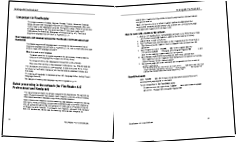
認識品質を高めるには、1 つの画像に 1 ページのみが表示されるように、このような画像を 2 つに分割できます。
- 2 つに分割する画像を選択します。
- [イメージの編集] を開き、[分割] をクリックします。
- 見開きページの向きにより縦または横の区切りを選択し、ページの間に配置します。
ヒント: 区切りをすべて削除するには、 をクリックします。
をクリックします。 - [分割] ボタンをクリックします。
- 画像編集モードを終了するには、[イメージツールを閉じる] をクリックします。
選択した画像はそれぞれ 2 つの個別の画像に分割され、各画像に 1 ページのみが含まれます。
ヒント: ドキュメント内に見開きページの画像が多数ある場合は、自動的に分割できます。Ctrl または Shift キーを押しながら、分割する画像を選択し、[自動で全てを分割] ボタンをクリックします。すべての画像を分割する必要がある場合は、最初の画像を選択し、[自動で全てを分割] ボタンをクリックします。ABBYY FineReader 12 Sprint では必要な位置に縦または横の区切りが自動的に追加され、選択された見開きページの画像が分割されます。
重要事項 見開きページを分割する前にドキュメントをすでに保存した場合、分割ツールで加えた変更を適用するには、ドキュメントを再度保存する必要があります。ドキュメントを保存するには、画像ツールを閉じて [エクスポート設定] ペインにあるいずれかのボタンをクリックします。
11/2/2018 5:37:16 PM